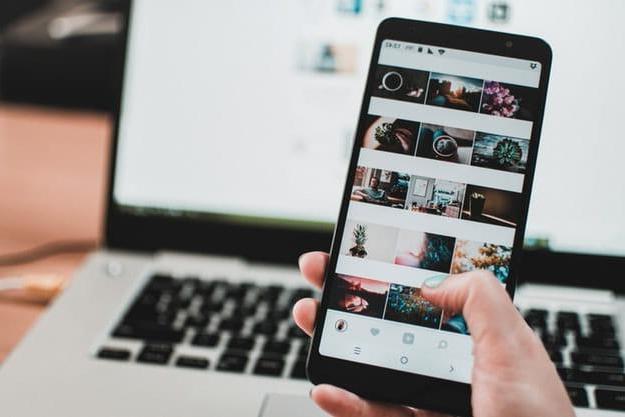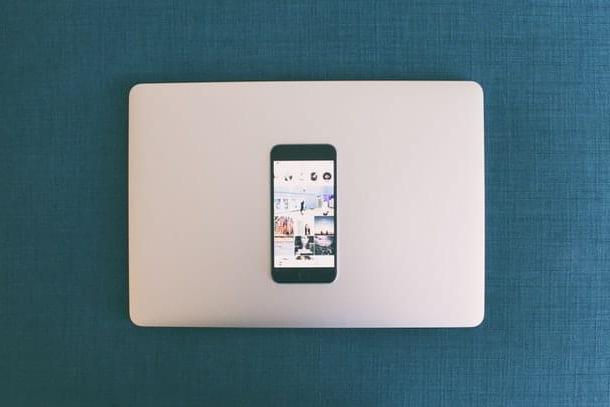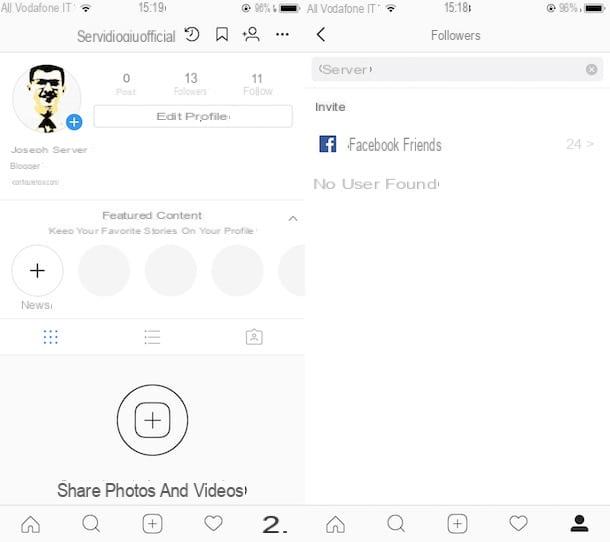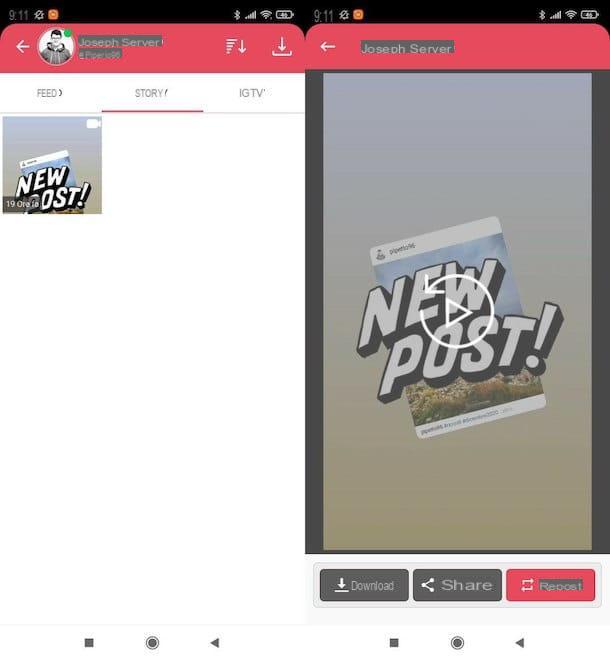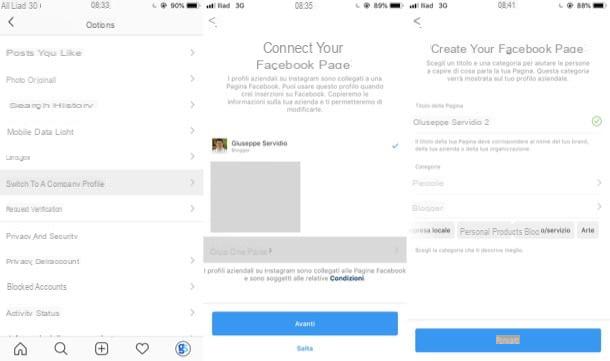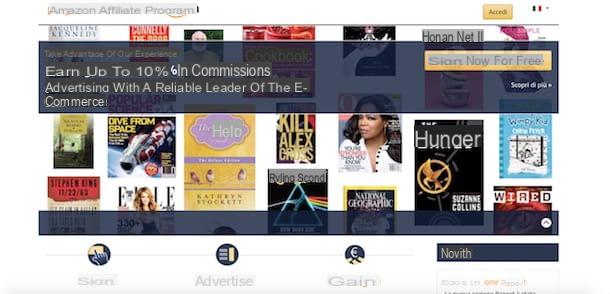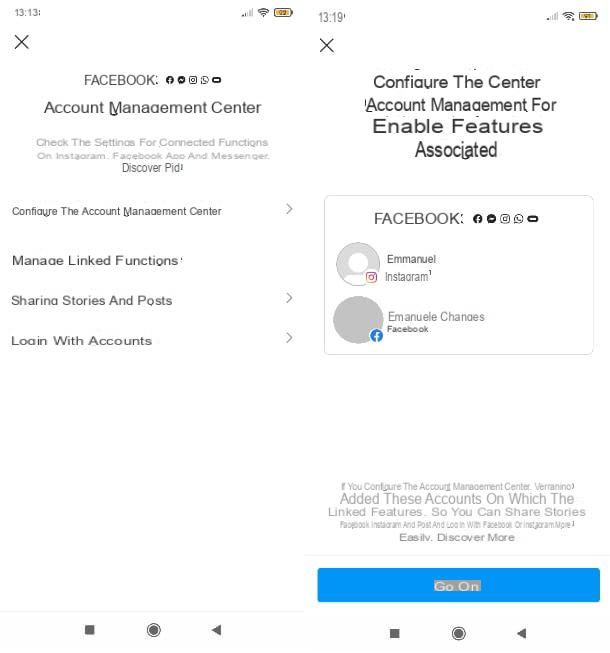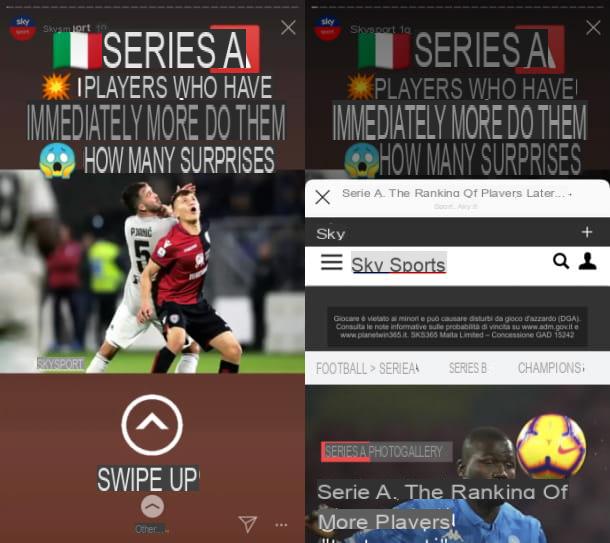Baixe o Instagram no iPad
olhar baixar Instagram no iPad, a primeira etapa que você precisa realizar é abrir oapp Store tocando no ícone estilizado "A" em um fundo azul que você encontra na tela inicial de seu tablet. Neste ponto, selecione a guia Pesquisa localizado no canto inferior direito, digite "Instagram" na barra de pesquisa na parte superior e pressione o botão Pesquisa no teclado do iPad para começar a procurar aplicativos que correspondam aos termos que você digitou.
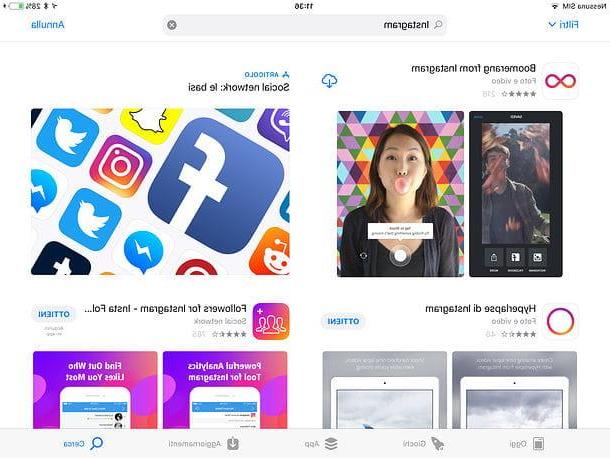
Como você deve ter notado no passado, alguns aplicativos produzidos pelo Instagram estão disponíveis nos resultados da pesquisa (por exemplo, Bumerangue e Hyperlapse), muitos aplicativos de terceiros dedicados a aumentar os seguidores (muitos dos quais devem ser evitados, como também expliquei a você em meu tutorial sobre como aumentar os seguidores no Instagram), mas não o aplicativo oficial do Instagram.
Isso acontece porque, por padrão, a App Store mostra apenas aplicativos otimizados para iPad, e o Instagram, por enquanto, não. Para visualizar os aplicativos otimizados para iPhone e ter a possibilidade de baixar o Instagram no iPad, você precisa tocar no item Filtros localizado no canto superior esquerdo e selecione a opção primeiro Suporta e então a opção IPhone Solo no menu que é aberto.
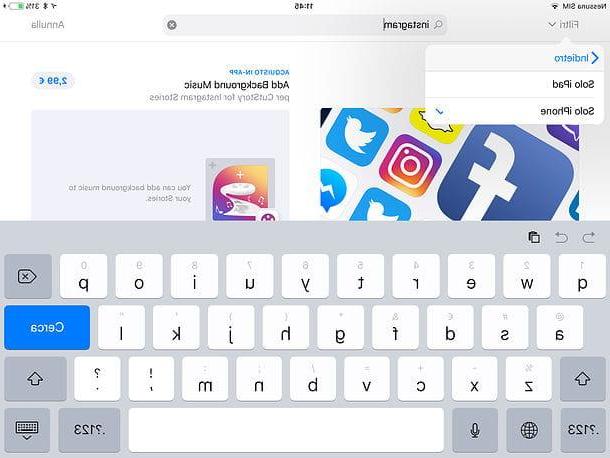
Agora, localize o Instagram na lista de aplicativos disponíveis e prossiga para sua instalação pressionando o símbolo de Nuvola (ou no botão Ottieni, se você nunca instalou o aplicativo no seu iPhone) localizado próximo ao ícone. Pode ser solicitado que você verifique sua identidade usando o Touch ID ou inserindo a senha do Apple ID.
Se você não encontrar o Instagram na lista de aplicativos disponíveis, tente abrir a coleção Rede social: o ônibus proposto pela App Store, percorra o menu que se abre até localizar o Instagram e proceda com a instalação do aplicativo, pressionando o botão Nuvola (ou no botão Ottieni) localizado próximo ao seu ícone. Novamente, você pode ser solicitado a verificar sua identidade por meio do Touch ID ou da senha do Apple ID.
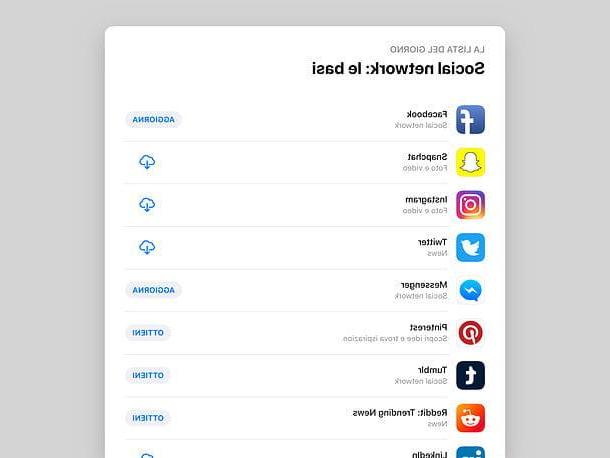
Se você não consegue nem localizar a coleção Rede social: o ônibus na App Store, tente recuperar o Instagram da lista de aplicativos que você baixou com o seu ID da Apple (isso só pode ser feito se você baixou o Instagram anteriormente no seu iPhone usando o mesmo ID da Apple configurado no iPad).
Para continuar, selecione qualquer lista da App Store (exceto aquela Pesquisa) e toque em Sua foto de perfil localizado no canto superior direito. Na caixa que se abre, toque no item Acquisti, selecione a guia Todos, procurar "Instagram" no campo de texto apropriado na parte superior e prossiga com a instalação do aplicativo Instagram pressionando o símbolo de Nuvola colocado ao lado de seu ícone.

Depois de concluída a instalação do Instagram no iPad, você encontrará o ícone do aplicativo na tela inicial, como se fosse qualquer aplicativo do famoso tablet da Apple.
Usando o Instagram no iPad
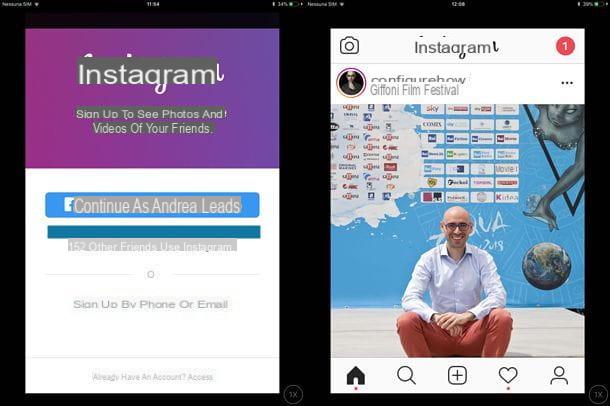
Agora você pode começar a usar o Instagram no seu tablet. Assim que o aplicativo for iniciado, se for muito "pequeno", amplie-o pressionando o botão 2x localizado no canto inferior direito da tela do iPad.
Em seguida, pressione o botão Continue como [seu nome] para fazer login através de sua conta do Facebook ou voz log in (centro inferior) para fazer login com nome de usuário e senha. Se você ainda não tem uma conta do Instagram, em vez disso, toque no item Inscreva-se por telefone ou e-mail e preencha os formulários que são propostos a você para acessar a rede social (como também lhe expliquei no meu tutorial sobre como se cadastrar no Instagram).
Depois de fazer login, permita que o Instagram envie para você notificações, respondendo afirmativamente aos avisos relacionados que aparecem na tela e então ... comece a usar o Instagram como sempre fez no seu iPhone ou smartphone Android.
No canto superior esquerdo você pode encontrar o ícone de câmera, através do qual você pode criar fotos e vídeos para adicionar à sua história ou compartilhar com usuários específicos (para a primeira utilização, você precisará permitir que o aplicativo acesse a câmera e o microfone, pressionando os respectivos itens); no canto superior direito está o caixa de entrada com mensagens privadas, enquanto no centro da tela há storie e alimentar com fotos e vídeos postado pelas pessoas que você segue.
Finalmente, na parte inferior da tela você pode encontrar os ícones para acessar a tela principal do Instagram (o casa); explore o conteúdo mais popular do momento e pesquise fotos e vídeos (o lupa); postar novas fotos e vídeos no feed (o símbolo [+]); visualizar notificações (o coração) e gerencie seu perfil pessoal (oOmino).
Se você ainda não é muito prático no uso do Instagram e quer alguns conselhos sobre isso, eu o convido fortemente a ler meu guia sobre como o Instagram funciona.
Usando Instagram Web no iPad
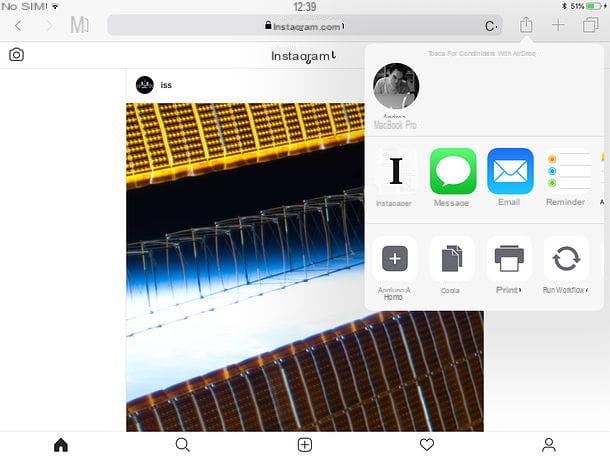
A visualização "expandida" do Instagram no iPad não permite que você aproveite totalmente as fotos e vídeos postados pelas pessoas que você segue? Então, se eu puder te dar algum conselho, conecte-se a Versão web do serviço, através de Safári, e criar um link para o último na tela inicial do seu iPad: desta forma, você obterá um ícone do Instagram como o do aplicativo, mas que se referirá à versão web do serviço (que é visto em resolução máxima e não mostra " ampliadas ").
As únicas limitações do Instagram Web em relação ao app oficial do Instagram dizem respeito à produção de conteúdo: na verdade, todos os filtros e funções de edição de fotos presentes no app não estão disponíveis e não é possível fazer upload de vídeos. Tendo feito essa premissa necessária, vamos trabalhar!
Usar Instagram Web no iPad, lançar Safári, conectado ao Instagram.com e faça login em sua conta pressionando o botão log in e então continuando Continue com o Facebook (para logar através de sua conta do Facebook) ou preenchendo o formulário com nome de usuário e senha. Se você ainda não tem uma conta no Instagram, toque no item Inscreva-se usando seu endereço de e-mail e número de telefone e preencha os formulários que são propostos a você (como também visto no meu tutorial de como se cadastrar no Instagram). Se solicitado, você concorda em armazenar suas credenciais de login, desta forma você não terá que se autenticar cada vez que o serviço for aberto.
Uma vez logado, toque no ícone compartilhando (o quadrado com a seta dentro, canto superior direito) e selecione o item Adicionar à casa no menu que é aberto. Escolha, portanto, o nome a ser atribuído ao link do Instagram para adicionar na tela inicial, digitando-o no campo de texto que aparece na tela e temas no item Adicionar para completar o trabalho.
Missão cumprida! Agora tudo que você precisa fazer é voltar para a tela inicial do seu iPad e lá você encontrará o ícone de Instagram Web: ao pressioná-lo, o Safari abrirá automaticamente e será mostrada a versão web do Instagram, cuja interface é praticamente idêntica à do aplicativo, por isso é inútil me alongar mais neste tópico (se você precisar de informações específicas, leia meu tutorial sobre como o Instagram funciona).
Em caso de dúvida, se desejar, você pode excluir o link para o Instagram Web da tela inicial do seu iPad como se fosse um aplicativo real e, em seguida, executar um torneira prolungato em seu ícone e pressionando o botão (X) que aparece no último.
Como fazer o download do Instagram no iPad